酷狗输入法怎么建立快捷短语 输入法如何设置快捷短语
更新时间:2024-04-20 11:54:24作者:xtang
在日常使用电脑的过程中,我们经常需要输入一些重复性较高的文字,比如常用的问候语、地址等,而酷狗输入法提供了一个非常方便的功能——快捷短语。通过设置快捷短语,我们可以在输入时轻松地调用这些常用的文字,极大地提高了我们的输入效率。如何在酷狗输入法中建立和设置快捷短语呢?接下来我们就来详细探讨一下这个问题。
具体方法:
1.首先我们打开输入法中的“设置”页面
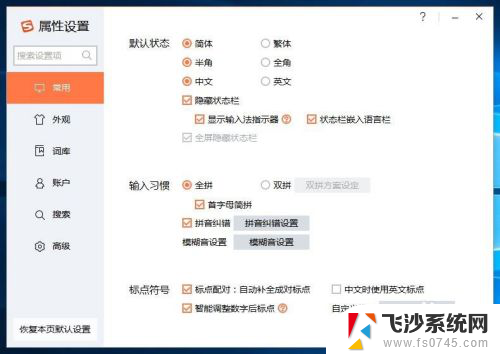
2.然后选择“高级”设置里的“自定义短语设置”
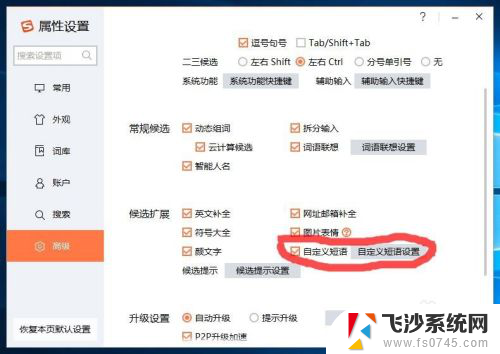
3.点击打开后,我们点击“添加新定义”
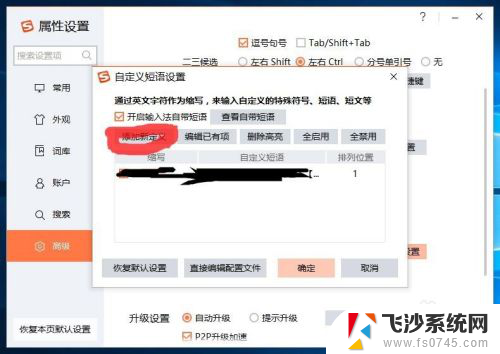
4.在“添加新定义”页面里填入你将输入短语时快捷键英文字符,然后在文本框里录入你将输入的短语的内容。例如,这里我输入了快捷缩写"V",在文本框里录入了“长方形体积:长*宽*高”。
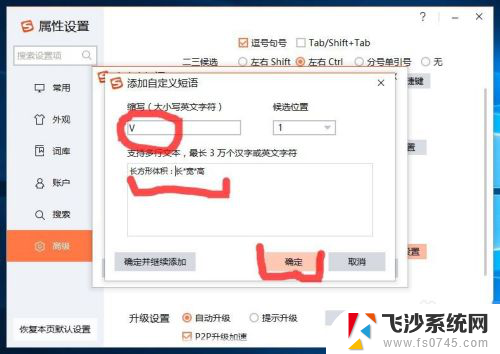
5.下面,我们到模板中来试试我们的快键键录入方式。如图所示,这样就完成啦。
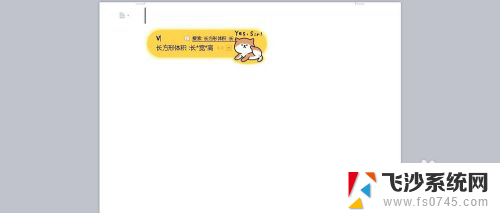
以上就是关于如何在酷狗输入法中创建快捷短语的全部内容,如果您有需要,可以按照这些步骤进行操作,希望这对大家有所帮助。
酷狗输入法怎么建立快捷短语 输入法如何设置快捷短语相关教程
-
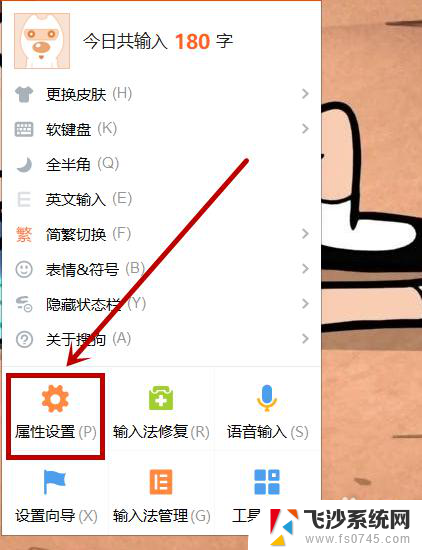 电脑上搜狗输入法怎么设置快捷短语 电脑上搜狗输入法如何设置快捷语
电脑上搜狗输入法怎么设置快捷短语 电脑上搜狗输入法如何设置快捷语2024-07-15
-
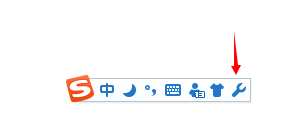 搜狗快捷输入法怎么设置 如何在搜狗输入法中设置快捷输入
搜狗快捷输入法怎么设置 如何在搜狗输入法中设置快捷输入2023-12-19
-
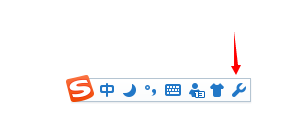 电脑搜狗怎么添加快捷输入 如何在搜狗输入法中设置快捷输入
电脑搜狗怎么添加快捷输入 如何在搜狗输入法中设置快捷输入2024-02-05
-
 搜狗输入快捷键如何设置 电脑上搜狗输入法快捷键设置步骤
搜狗输入快捷键如何设置 电脑上搜狗输入法快捷键设置步骤2024-03-22
- 搜狗输入法繁简体切换快捷键 如何在搜狗输入法中设置简繁切换快捷键
- 搜狗输入法快捷翻译怎么设置 搜狗输入法快捷翻译设置教程
- 搜狗韩语输入法怎么设置 搜狗输入法添加韩语输入法的教程
- 搜狗输入法繁体字快捷键 搜狗输入法如何切换繁体字
- 电脑搜狗输入法语音输入 电脑用搜狗拼音输入法如何通过语音输入文字
- 输入法怎么输入韩语 如何在搜狗输入法中添加韩语输入法
- windows电脑如何复制粘贴 笔记本电脑复制文件的方法
- window 企业版 Windows 10各版本功能区别
- windows pdf 笔记 自由笔记APP的笔记怎样导入PDF
- windows是如何开启电脑高性能? 电脑开启高性能模式的步骤
- windous怎么分屏 电脑屏幕分屏操作步骤
- windows字体全部显示黑体 文字黑色背景怎么设置
电脑教程推荐
- 1 windows字体全部显示黑体 文字黑色背景怎么设置
- 2 苹果装了windows如何进去bois 怎么在开机时进入BIOS系统
- 3 window联不上网 笔记本无法连接无线网络怎么办
- 4 如何关闭检查windows更新 笔记本电脑如何关闭自动更新程序
- 5 windowsx怎么设置开机密码 笔记本电脑开机密码设置方法
- 6 windows七笔记本电脑动不了怎么办 笔记本无法启动黑屏怎么办
- 7 win0默认游览器 电脑默认浏览器设置方法
- 8 win0忘记密码 笔记本电脑登录密码忘记怎么办
- 9 thinkpad在bios里设置电池 笔记本BIOS中自带电池校正功能使用方法
- 10 windowsserver文件服务器搭建 Windows Server 2012搭建网络文件服务器步骤